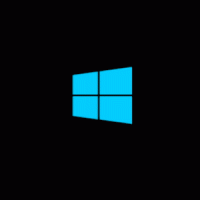Fastgør en batch-fil til Start-menuen eller proceslinjen i Windows 10
Nogle gange har du brug for at fastgøre en batch-fil til Start-menuen eller proceslinjen i Windows. Desværre tillader operativsystemet dig ikke at gøre det ud af boksen. Kommandoerne "Fastgør til start" og "Fastgør til proceslinje" mangler i kontekstmenuen i File Explorer i Windows 10. Her er en hurtig løsning, som giver dig mulighed for at nå målet.
Når du højreklikker på en batchfil, vil du se, at kontekstmenuen ikke indeholder kommandoerne "Fastgør til start" og "Fastgør til proceslinje":
Som en løsning kan du oprette en genvej med følgende mål:
cmd /c "sti til din batchfil"
Dette vil udføre batchfilen og lukke kommandopromptvinduet. Dobbelte anførselstegn er så du kan bruge lange filnavne i stien.
Hvis du bruger følgende genvejsmål:
cmd /k "sti til din batchfil"
Så forbliver kommandoprompten åben, efter at batchfilen er færdig med at køre.
Når du højreklikker på en sådan genvej, vil den inkludere kontekstmenukommandoerne til at fastgøre til proceslinjen eller Start!
Her er hvad du skal gøre.
- Højreklik på skrivebordet og vælg kommandoen "Ny -> Genvej" fra kontekstmenuen.

- Indtast følgende tekst i genvejsmålet:
cmd /c "fuld sti til din batchfil"
I mit eksempel vil det være det
cmd /c "C:\Users\winaero\Desktop\test.cmd"

- Navngiv genvejen og skift dens ikon, hvis du har brug for:
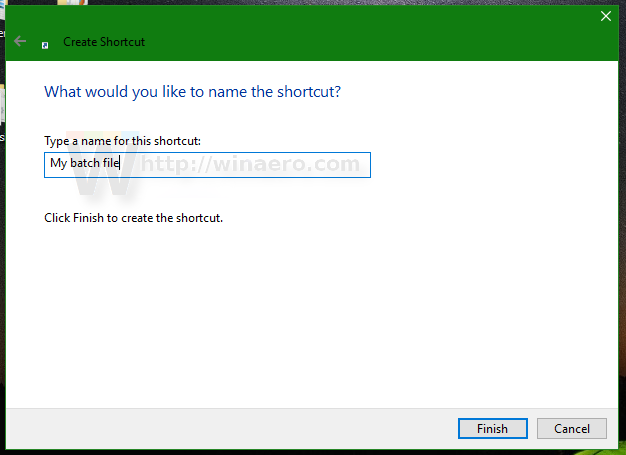
- Højreklik nu på genvejen og vælg "Fastgør til start" fra kontekstmenuen:
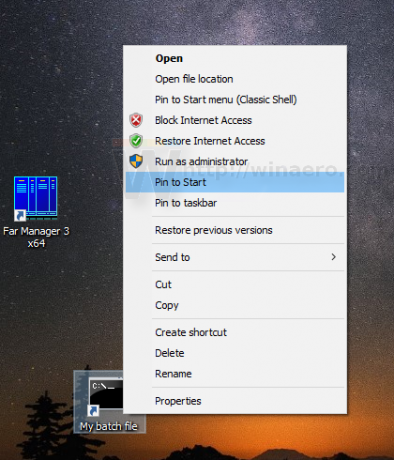
Du er færdig. Resultatet bliver som følger: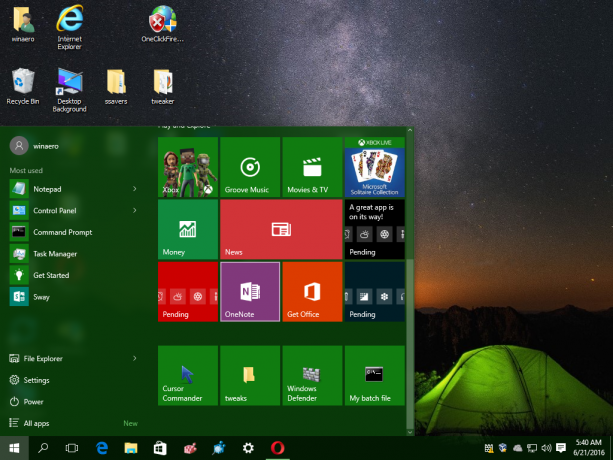

Det er det.